TP-Link TL-WDR6300路由器怎么用手机设置?
时间:2024/1/21作者:未知来源:争怎路由网人气:
- TP-LINK路由器是经典的11n无线路由器,集有线无线于一体,符合802.11n(Draft 2.0)标准。采用MIMO技术,可提供更好的无线传输性能、稳定性和无线覆盖范围。同时采用CCA技术,能自动避开频道干扰并充分利用频道捆绑优势。
在本文中,将给大家详细介绍,手机设置TP-Link TL-WDR6300路由器上网的方法。
手机设置TL-WDR6300路由器上网时,操作步骤总结起来有4个:
路由器线路连接
手机连接路由器信号
手机设置路由器上网
检查设置是否成功
注意问题:
(1)、如果你的这台TL-WDR6300路由器上网正常,只是需要修改wifi密码,则建议阅读下面的教程:
怎么修改wifi密码?TP-Link TL-WDR6300路由器手机
(2)、家里有电脑的用户,还可以用电脑设置上网,详细操作步骤,请阅读文章:
由器怎么设置?(电脑)旧版TP-Link TL-WDR6300路
由器怎么设置?(电脑)新版TP-Link?TL-WDR6300路
(3)、已经设置过的TL-WDR6300路由器,建议先把它恢复出厂设置,然后按照本文的方法设置。
如果不知道如何把TL-WDR6300路由器恢复出厂设置,可以点击阅读下面的文章:
由器怎么恢复出厂设置?L-WDR6300路TP-Link T

第一步、路由器线路连接
1、TP-Link TL-WDR6300路由器的WAN口,需要用网线连接到猫的网口;
如果你家的宽带没有用到猫,需要把入户的宽带网线,插在TL-WDR6300路由器的WAN口。
2、家里有电脑的话,需要用网线,把电脑连接到TL-WDR6300路由器1、2、3、4中任意一个接口。
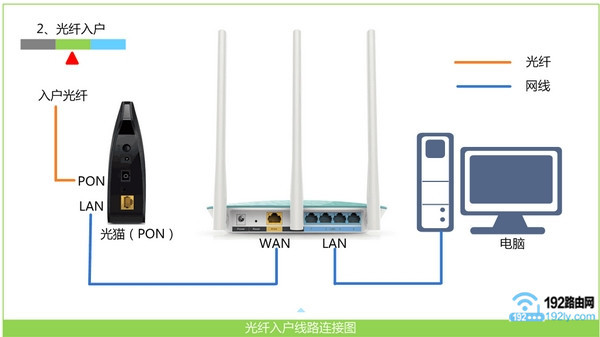
路由器线路连接示意图 第二步、手机连接路由器信号
用手机设置TP-Link TL-WDR6300路由器上网时,手机需要先连接到TL-WDR6300路由器的无线信号。
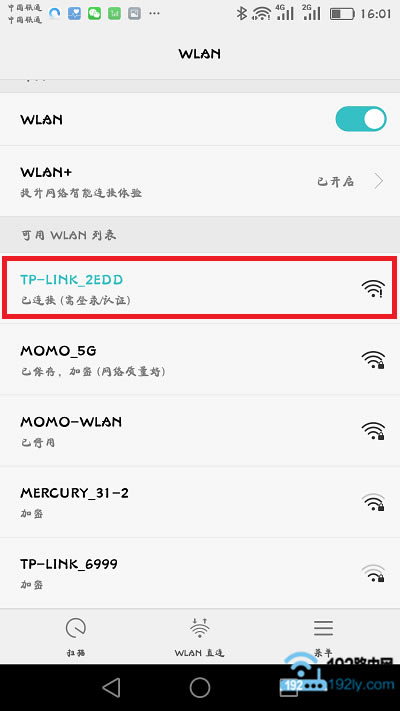
手机连接路由器默认无线信号 温馨提示:
(1)、一台新购买的、恢复出厂设置后的TL-WDR6300无线路由器,在接通电源的情况下,会发射一个默认的无线信号。
这个默认无线信号的名称,可以在TL-WDR6300路由器底部标贴中查看到,并且是没有密码的。
(2)、手机设置无线路由器的时候,并不需要手机处于联网状态。唯一的要求是,手机需要连接到路由器的无线信号。
如果手机连接到其他的无线信号,或者使用移动数据流量,都不能够设置TL-WDR6300路由器。
第三步、手机设置路由器上网
1、设置管理员密码
在手机浏览器中输入:tplogin.cn ,打开TL-WDR6300的设置界面——>然后根据页面提示,给TL-WDR6300路由器设置一个“管理员密码”,如下图所示。
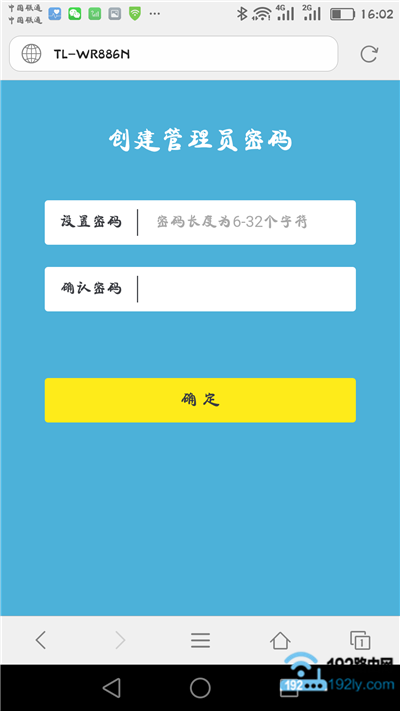
设置路由器的管理员密码 可能遇到的问题:
在手机浏览器中输入:tplogin.cn后,打不开TL-WDR6300路由器的设置界面。遇到这个问题的时候,请点击阅读下面的文章:
不开怎么办?tplogin.cn手机登录打
2、设置上网参数
此时,TL-WDR6300路由器会自动检测上网方式,等待几秒钟,根据检测结果,设置上网参数。
(1)、如果路由器检测到“上网方式”是:宽带拨号上网 ——>则需要在页面中填写“宽带账号”、“宽带密码”信息——>然后点击“下一步”。
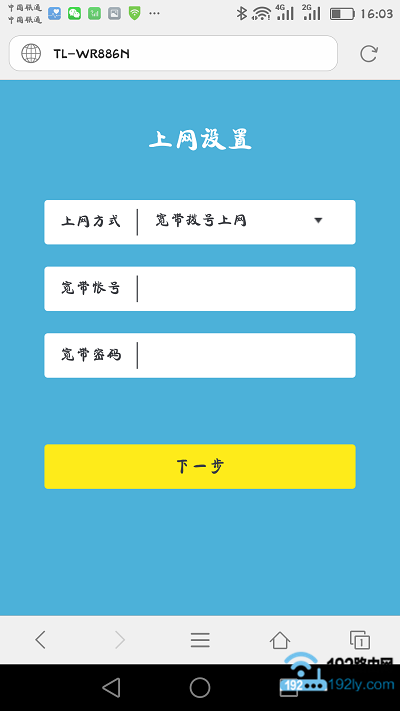
手机路由器上网 1 温馨提示:
“宽带账号”、“宽带密码”,是开通宽带业务时,运营商提供的;如果不记得了,请咨询宽带运营商
(2)、如果路由器检测到“上网方式”是:自动获得IP地址 ——>直接点击“下一步”就可以了。
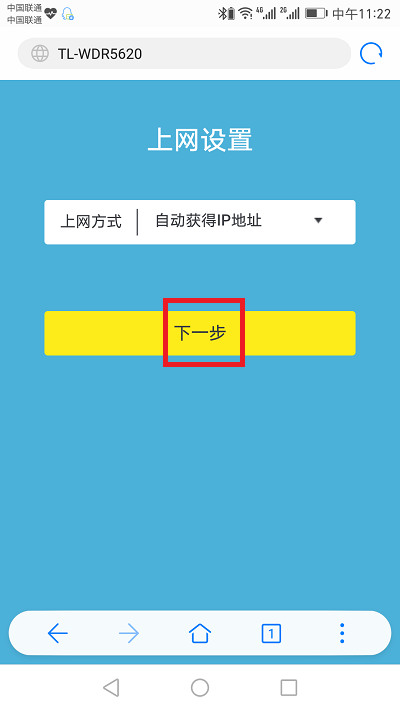
手机路由器上网 2 (3)、如果路由器检测到“上网方式”是:固定IP地址 ——>那么需要在页面中填写:IP地址、子网掩码、默认网关、首选DNS、备用DNS 信息。
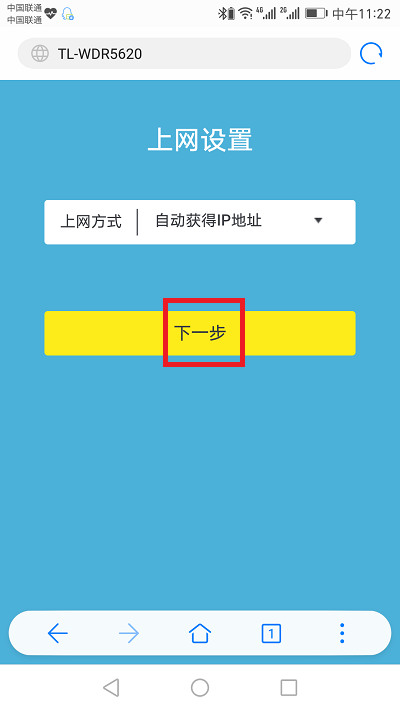
手机路由器上网 2 3、设置无线参数
在页面中,设置TL-WDR6300路由器的2.4G无线名称、无线密码;5G无线名称、无线密码。
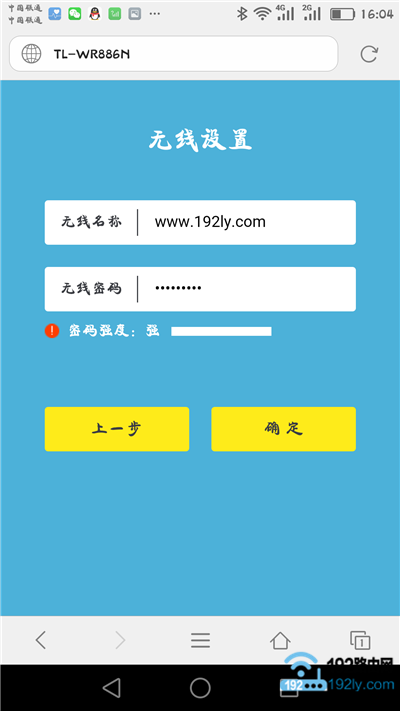
手机设置路由器的无线名称、无线密码 重要说明:
(1)、无线名称,最好不要用中文汉字来设置,因为部分手机、平板电脑、笔记本电脑等无线设备,并不支持中文名称的无线信号。
(2)、无线密码,建议用 大写字母+小写字母+数字+符号的组合来设置,并且无线密码的长度,最好是大于8位。这样设置的无线密码,安全性最高,可以有效保护无线网络不被蹭网。
4、结束设置
根据页面提示,结束对路由器的设置。

设置完成 5、重新连接无线信号
在前面设置无线参数的时候,修改了TL-WDR6300路由器的无线名称、无线密码。所以,现在需要让手机,重新连接TL-WDR6300路由器的无线信号。
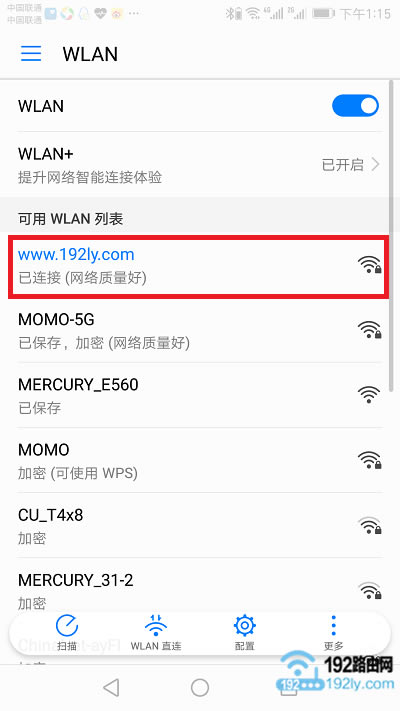
手机重新连接路由器的无线信号 第四步、检查设置是否成功
1、重新在手机浏览器中输入:tplogin.cn——>在打开的页面中,点击“继续访问网页版”
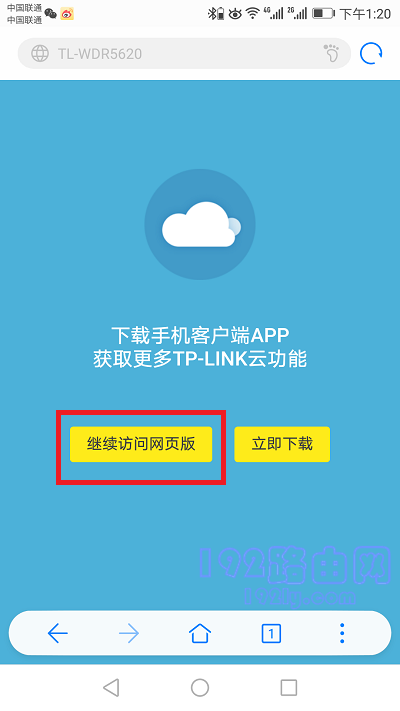
点击“继续访问网页版”按钮 2、然后输入TL-WDR6300路由器的管理员密码,登录到设置界面。
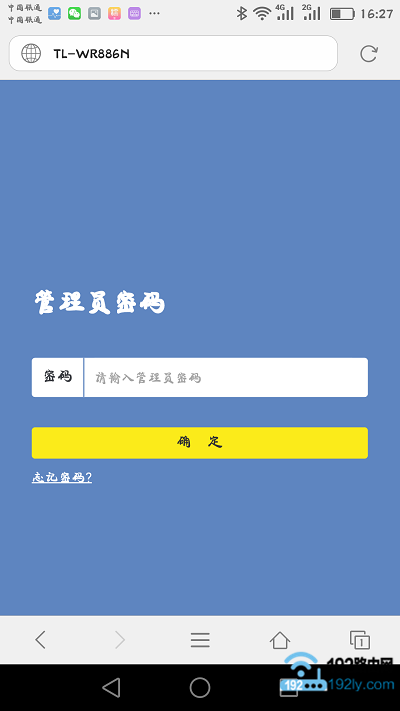
手机登录到路由器设置页面 3、在设置页面中,点击“路由设置”——>“上网设置”选项打开,然后查看右侧页面中的提示:
PS:部分硬件版本的TL-WDR6300路由器,需要点击“高级设置”——>“网络参数”——>“WAN口设置”打开,然后查看右侧页面中的提示信息。
(1)、如果页面中显示:WAN口网络已连接,如下图所示。说明设置成功,可以正常上网。
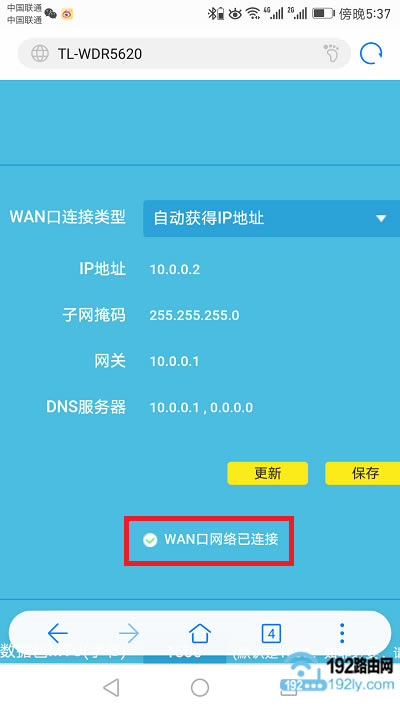
路由器设置成功,可以上网了 (2)、如果页面中显示:已断开(WAN口无网线连接)、已断开(服务器无响应)、已断开(认证失败)等提示信息,如下图所示。
此时,说明这台TL-WDR6300路由器设置不成功,连不上网。解决办法,请阅读下面的文章:
网怎么办?TP-Link路由器设置后连不上
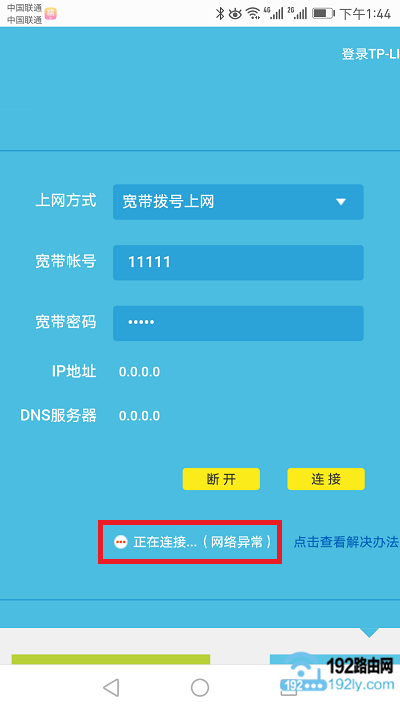
路由器设置失败,还上不了网 TP-LINK无线路由采用UFO幽浮外观,造型时尚;信号灵敏、界面友好、功能强大、安全放心。它性价比很高,适合家庭、学生、商务人士使用。
关键词:TP-Link TL-WDR6300路由器如何用手机设置?